Slik aktiverer du Sleeping Tabs i Google Chrome
Miscellanea / / August 04, 2021
RAM -administrasjon er det vi trengte for å få best mulig ytelse fra enheten vår. Men noen ganger ikke bare programmet som er i konflikt og bruker mye av ressursene dine, det er også fanen som åpnes i nettleseren din. Overrasket? Men, dette er sannheten. Jo mer antall faner som åpnes i Chrome -nettleseren, jo mer presser det på RAM -en. Ved å aktivere soveflikene dine Google Chrome, nettleseren din deaktiverer automatisk de inaktive fanene, eller vi sier søvnig fane for å opprettholde RAM -styringen.
Så, visste du hvordan du aktiverer dette alternativet i nettleseren din? Vel, hvis du ikke vet! I dag vil jeg i denne guiden vise deg hvordan du aktiverer sovefaner. Så, nå uten videre, la oss se de nødvendige trinnene.
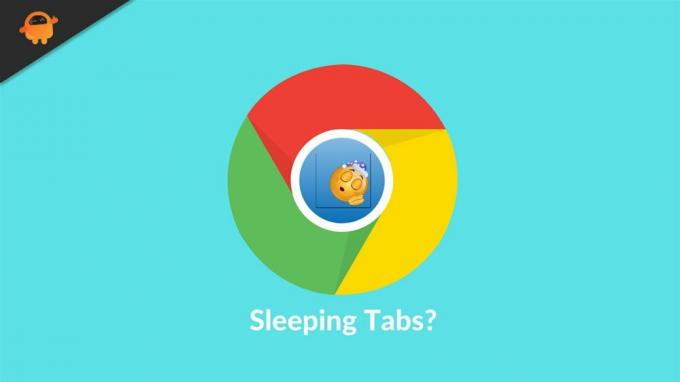
Slik aktiverer du Sleeping Tabs i Google Chrome
Her er metodene jeg skal fortelle deg er den beste måten å aktivere denne funksjonen. Denne funksjonen er også kjent som fane fryser. Men før vi begynner, la meg presisere at hvis du bruker den nyeste versjonen av Chrome, kan det hende du ikke gjør det kunne bruke denne funksjonen som i den siste oppdateringen Google fjernet denne innstillingen fra den eviggrønne Chrome nettleser. Så la oss gå mot trinnene:
- Start Chrome -nettleseren, og i søkefeltet, chrome: // flagg/ trykk deretter på Enter -tasten. Dette vil omdirigere deg til den avanserte konfigurasjonssiden.
- Etter det, inne i Søkeflagg boksen, skriv inn fryse.
- Hvis du ser at Tab Freeze er aktivert, betyr det at fanen Freeze -alternativet allerede er aktivert i Chrome. Hvis alternativknappen er deaktivert, betyr imidlertid at denne funksjonen for øyeblikket er deaktivert i Chrome -nettleseren din.
- Anta at den er deaktivert i nettleseren din. Men, du vil aktivere det, klikk på knappen og velg alternativet Aktivert fra rullegardinmenyen. Den samme prosedyren kan du følge hvis du ønsker å deaktivere dette alternativet i fremtiden.

Slik kan du slå på/av fanebryterfunksjonen i Chrome -nettleseren. Jeg håpet at du skjønte poenget mitt og forsto trinnene nevnt ovenfor. Så nå, hvis du har spørsmål, er du velkommen til å gi oss beskjed i kommentarfeltet. I mellomtiden visste du det Hva er Monitor Ghosting? Hvis nei, les denne artikkelen for å bli oppmerksom på disse tingene.



